Cómo usar Kapwing para revertir tus videos [Revisión detallada]
La edición de video tiene muchos componentes para mejorar sus videos o hacerlos más impresionantes. Una de las técnicas de edición de video más utilizadas en la actualidad es la inversión de video. Invertir videos se ha vuelto popular, especialmente entre los vloggers, porque puede resaltar una parte de su video. Otros editores de video también invierten sus videos para que el video sea más divertido y no aburrido. Y afortunadamente, Kapwing es uno de los programas que puede ayudarlo a revertir sus videos fácilmente. Entonces, si desea conocer más descripciones sobre el uso Kapwing para revertir videos, lea continuamente esta publicación.
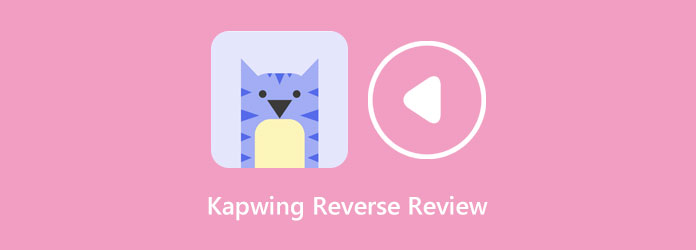
Parte 1. Revisión de la herramienta Kapwing Reverse Video
¿Qué es Kapwing?
Cuando se trata de buscar un inversor de video en Internet, probablemente verá Kapwing en la página de resultados. El inversor de video Kapwing se encuentra entre los inversores de video en línea más populares que puede usar para rebobinar sus videos sin esfuerzo. Sí, lo leiste bien. Kapwing es una aplicación en línea accesible en casi todos los navegadores web, incluidos Google y Mozilla Firefox. Además, puede revertir su archivo de video usando Kapwing marcando la opción Invertir, luego Kapwing revertirá automáticamente su video. Puede seleccionar archivos de video para invertir desde los archivos de su computadora, Google Drive o Google Photos. Además, el inversor de video Kapwing no solo se limita a invertir videos; también puede usar esta aplicación para fusionar videos, agregar subtítulos, agregar textos, crear transiciones y más. Además, el inversor de video Kapwing tiene una interfaz fácil de usar, por lo que si eres un principiante, probablemente te encantará esta aplicación.
Sin embargo, para usar las otras funciones de edición de Kapwing, primero debe comprar el software. Y si no actualizó a pro, no puede usar Kapwing para invertir videos o incluso exportar sus salidas. Aunque puede guardar su video sin comprarlo, Kapwing colocará una marca de agua en su salida. Consulte la lista de precios a continuación para conocer los planes de precios de Kapwing.
Precios
Cuando compra la versión pro de la aplicación, puede desbloquear muchas funciones y limitaciones. Al comprar Kapwing, los videos que guardes ya no tendrán marcas de agua; puedes cargar archivos de hasta 6GB; también puede almacenar y editar proyectos ilimitados, exportar contenido en resolución 1080p + y más.
Puedes comprar la versión pro de Kapwing por:
- • $192/ año, lo que equivale a $16 por mes.
- • $24/mes (Puedes cancelar en cualquier momento).
Pros:
- • Soporta videos de resolución HD.
- • Admite los formatos de archivo de video estándar, como MP4, MOV, AVI, WMV y más/
- • Es una aplicación fácil de usar.
- • Debe comprar el software para usar otras funciones de edición.
- • El servicio de atención al cliente de la aplicación es pésimo.
- • Depende de Internet.
Contras:
Parte 2. Cómo invertir videos en Kapwing
Cómo revertir videos en línea usando el inversor de video Kapwing:
Paso 1Abra su navegador y busque el inversor de video en línea Kapwing en su cuadro de búsqueda. Y en la primera interfaz de usuario, haga clic en el Elige un video botón para iniciar el proceso de inversión.
Paso 2Y en la siguiente interfaz, haga clic en el Haga clic para cargar botón para importar el archivo de video que desea invertir. También puede importar videos arrastrando y soltando su archivo.
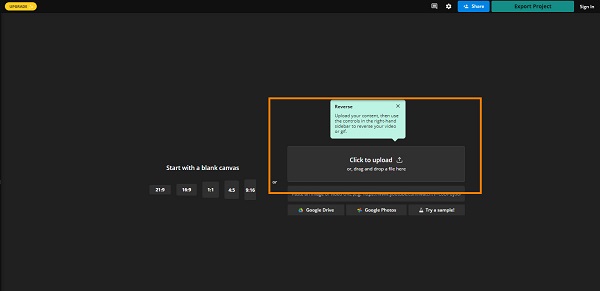
Paso 3Una vez que se cargue el video, seleccione el video en su línea de tiempo haciendo clic izquierdo en él.
Paso 4Y bajo el Editar panel, desplácese hacia abajo hasta que encuentre el Marcha atrás opción. Marque la casilla junto a Reverse para reproducir su video hacia atrás.
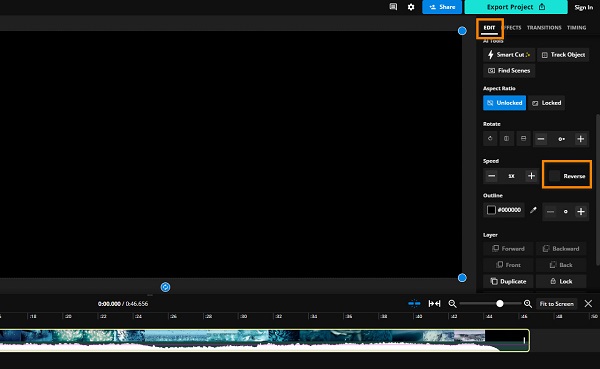
Paso 5Después de marcar la opción Invertir, Kapwing invertirá automáticamente su video en su línea de tiempo. Haga clic en el Exportar proyecto botón para guardar su salida invertida en su dispositivo.
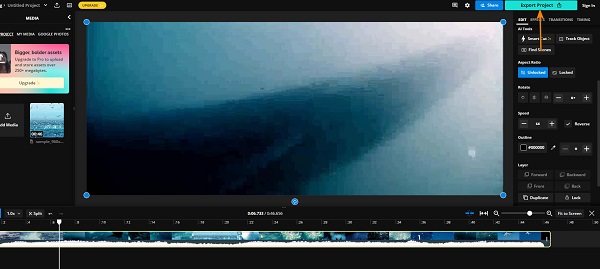
Tan fácil como eso, puedes revertir tus videos sin esfuerzo con Kapwing. Solo sigue los pasos, y seguramente podrás lograr el objetivo que deseas.
Parte 3. Recomendación: el mejor inversor de video sin conexión
El problema con el uso de un inversor de video en línea, como Kapwing, es que puede encontrar un proceso lento de carga o exportación cuando la conexión a la intranet es lenta. Además, usar una herramienta en línea es un inconveniente porque necesita Internet antes de usarla, a diferencia de las aplicaciones fuera de línea. Afortunadamente, existen numerosos software de inversión de video sin conexión que puede usar para rebobinar sus archivos de video. Y en esta sección, le mostraremos el inversor de video más fantástico para su escritorio.
Tipard Video Converter Ultimate es una conocida aplicación de inversión de video que puede ayudarlo a invertir sus videos sin pérdidas. Este inversor de video puede rebobinar su video total o parcialmente. Además, admite más de 500 formatos de archivos de video, como MPV, AVI, MKV, MOV, WMV, WebM, FLV, VOB y muchos más. Muchos principiantes también prefieren este inversor de video porque tiene una interfaz de usuario intuitiva. Además, está repleto de muchas herramientas de edición avanzadas, que incluyen fusión de video, recortador de video, marca de agua de video, convertidor de video, etc.
Además, Tipard Video Converter Ultimate es seguro de usar y admite y exporta videos de alta resolución, como resoluciones de video 4K, 5K, 8K y HD. Puede instalar Tipard Video Converter Ultimate en todos los sistemas operativos, como Windows, macOS y Linux. Siga el procedimiento a continuación si desea aprender cómo revertir videos usando Tipard Video Converter Ultimate.
Cómo revertir un video usando Tipard Video Converter Ultimate:
Paso 1Primero, descargar Tipard Video Converter UItimo en su computadora presionando el botón Descargar botón de abajo para Windows o Mac. Y luego, siga el procedimiento de instalación y abra la aplicación.
Paso 2A continuación, en la interfaz de usuario principal, vaya a la Herramientas panel. Aparecerá una lista de funciones de edición donde seleccionará la Inversor de video .
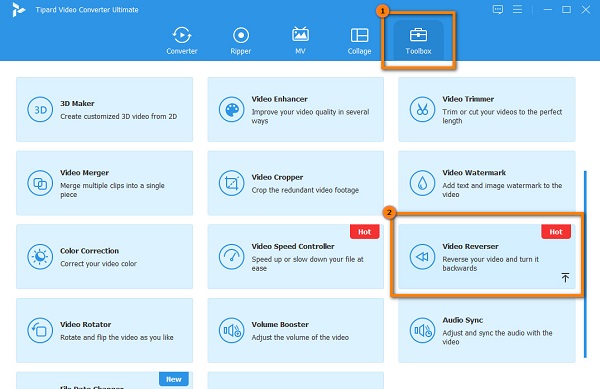
Paso 3Y luego, cargue el video que desea revertir haciendo clic en el botón de signo más. También puedes arrastrar y soltar su video desde las carpetas de su computadora para importar videos.
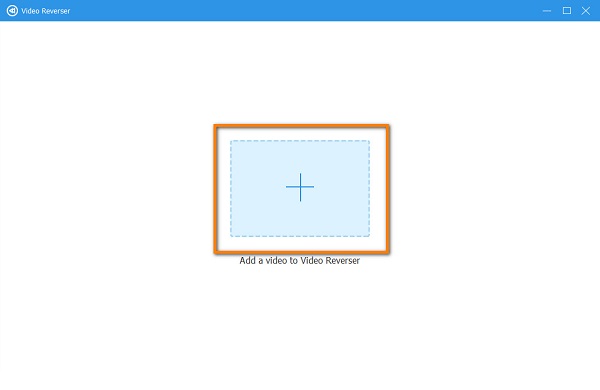
Paso 4Una vez que se cargue su archivo de video, Tipard Video Converter Ultimate invertirá automáticamente su video. También puede seleccionar una parte que desee marcha atrás haciendo clic en Establecer inicio o Establecer final del botón.
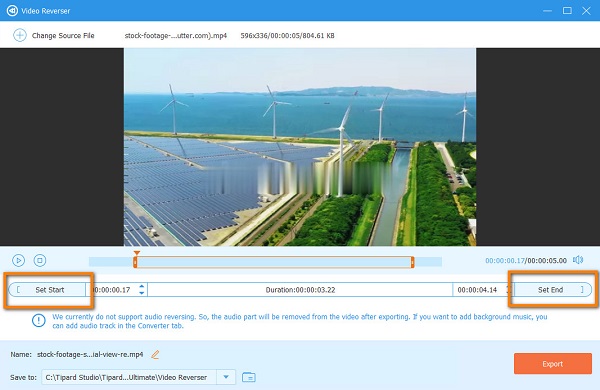
Paso 5Y finalmente, haga clic en el botón Exportar botón para guardar su salida en su dispositivo.
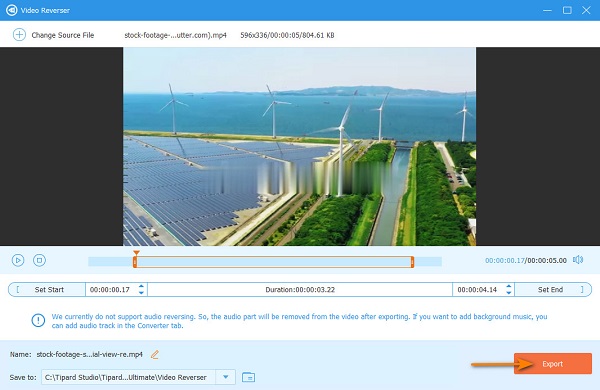
Parte 4. Preguntas frecuentes sobre Kapwing Reverse
¿Kapwing tiene un botón de deshacer?
Muchos usuarios buscan un botón Deshacer en Kapwing. Y ahora, Kapwing agregó una función para las acciones Deshacer y Rehacer.
¿Kapwing admite archivos MOV?
Kapwing inversor de vídeo admite muchos formatos de archivo, incluidos MOV, MP4, WebM, HEVC, AVI, WMV y más. Por lo tanto, ya no necesita preocuparse por los archivos de video que cargará.
¿Puedo cambiar el formato de mi video antes de exportarlo a Kapwing?
sí. Sobre el Ajustes menú, puede cambiar el formato de su salida a GIF, MP4 o formatos de imagen.
Conclusión
Ahora conoce toda la información necesaria que necesita sobre Kapwing para revertir vídeos Kapwing es de hecho una de las mejores aplicaciones para invertir videos. Sin embargo, Kapwing coloca una marca de agua en los videos que guardas cuando no compraste la versión pro de la aplicación. Por lo tanto, si prefiere usar una aplicación fuera de línea con muchas funciones de edición avanzadas, use Tipard Video Converter último.







